ppt2013中如何隐藏页面上的部分内容
1、打开ppt2013文档,如下图所示

2、选择需要隐藏的内容,点击“格式”功能

3、点击其中的“选择窗格”功能

4、在右侧弹出设置对话框

5、点击后边的眼的形状,此时为睁眼状态

6、点击后变为闭眼状态,此时图形消失了,如下图所示
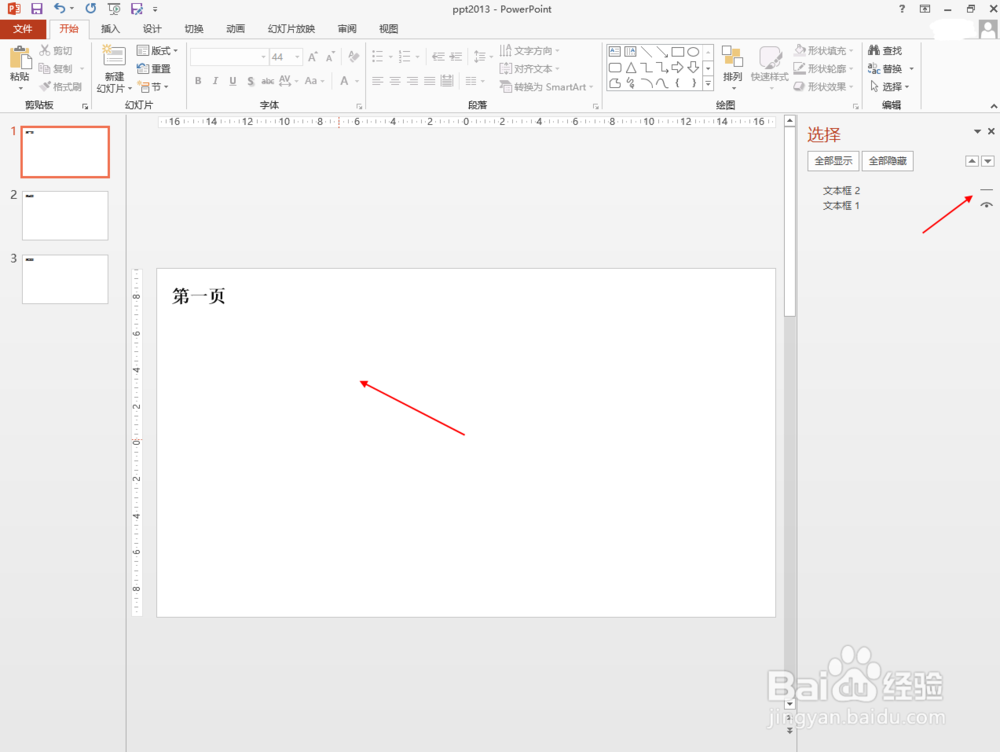
7、再次点击就出现了
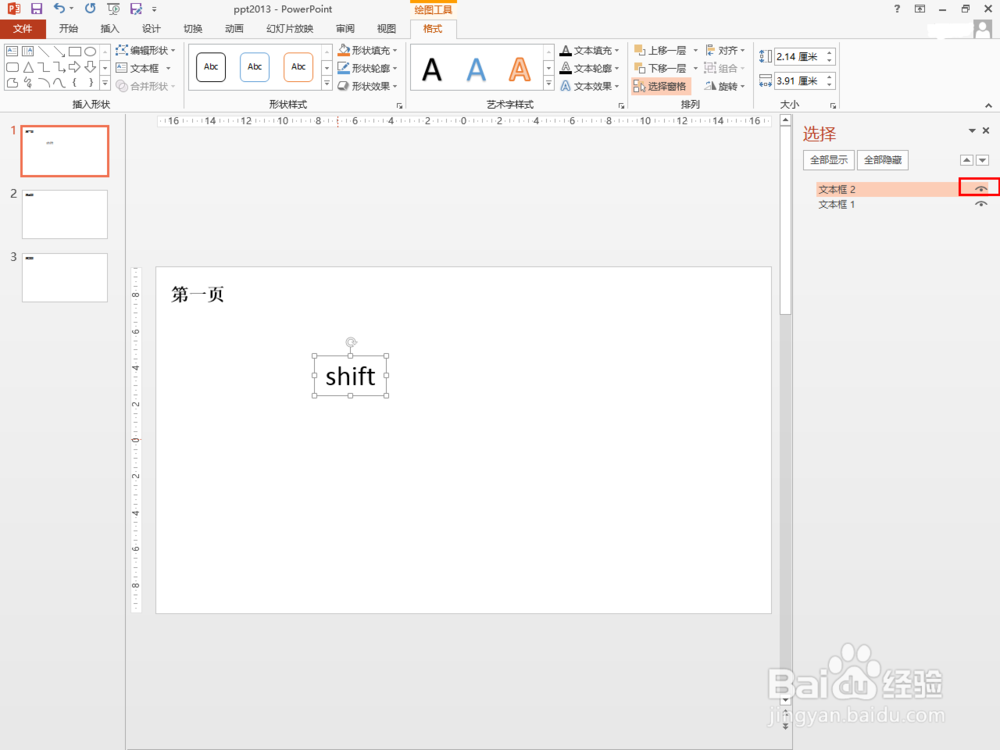
声明:本网站引用、摘录或转载内容仅供网站访问者交流或参考,不代表本站立场,如存在版权或非法内容,请联系站长删除,联系邮箱:site.kefu@qq.com。
阅读量:78
阅读量:67
阅读量:100
阅读量:138
阅读量:58